今回は、アフェリエイト収入の中でも最も収入を得やすいとされている「Googleアドセンス」の申請方法を徹底解説いたします。
※正式名称は、英語で「Google AdSense」と書きます。
Googleアドセンスの場合、読者の方が広告をクリックしてくれるだけで収入を得られるため初心者に人気の広告手段となっています。
ただし、1クリック当たりの単価が低いので、ブログへの訪問者数がとっても大事になってきます。少しでもたくさんの読者さんに訪問してもらえるように頑張っていきましょう。
Google アドセンス申請ページ
まずは、 Google アドセンスの登録ページへ移動します。
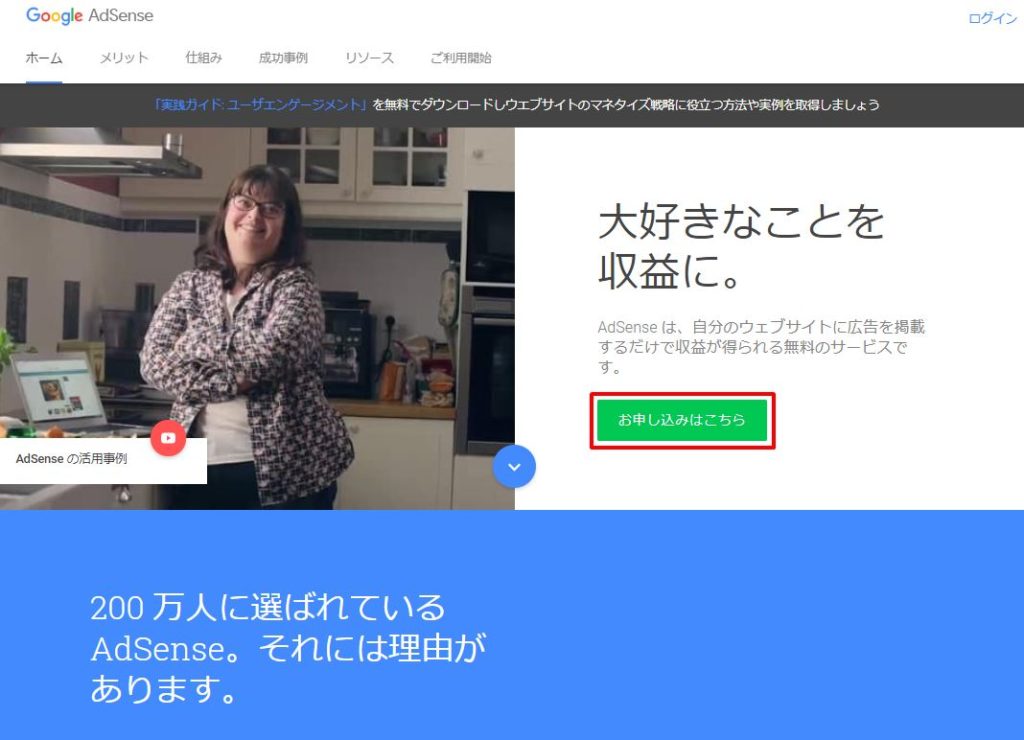
「お申し込みはこちら」をクリックします。
Google Adsense お申込み登録(1)
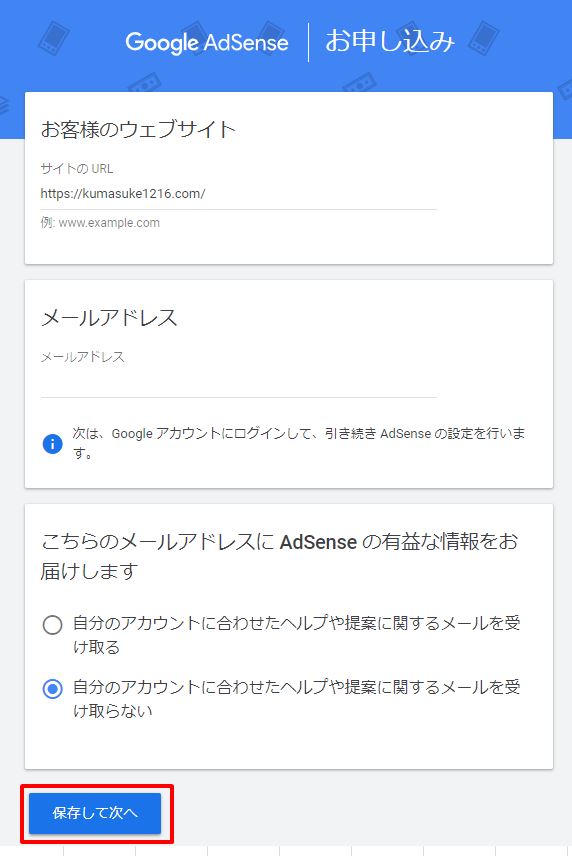
ご自分のサイトのURL、メールアドレスを登録します。
メールアドレスは、Gmailを登録しましょう。
最後の、有益な情報についてはどちらでもOKで。好みに合わせてチェックを付けてください。
私は、メールがたくさん溜まるのが好きでないので、受け取らない設定としました。
Googleへのログイン
ご自分のGoogleアカウントでログインします。
アカウントを持っていない方はこれを機にアカウントを作成しましょう。
※既にログインしている場合は、こちらのページは表示されません。
Google Adsense お申込み登録(2)
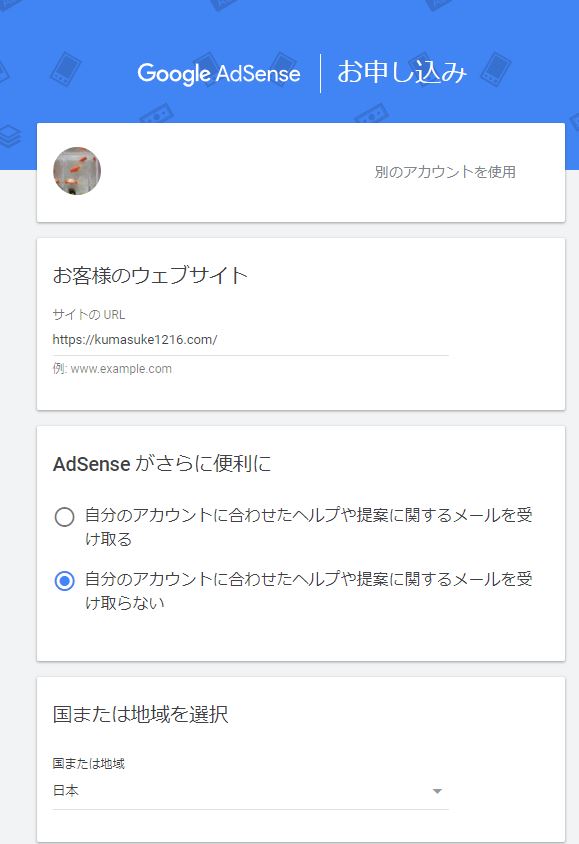
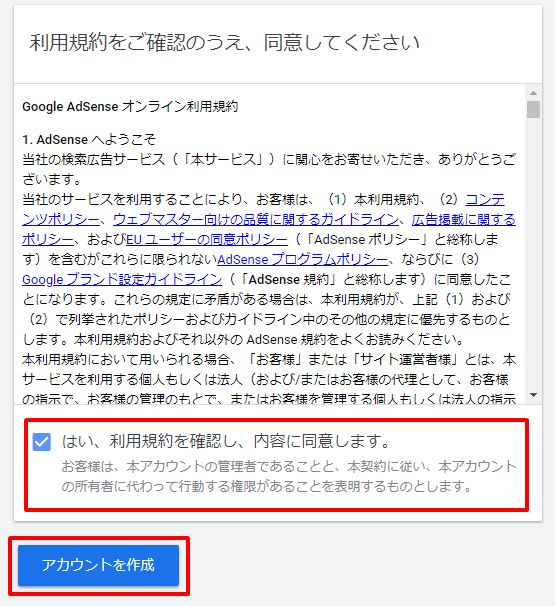
もう一度各種情報を登録します。
(最初にGoogleにログインしていたらここの登録は1回で済みます。)
- ウェブサイトのURL
- メルマガ配信の選択
- 国の選択
最後に利用規約を確認して、チェックをつけて「アカウントを作成」をクリックします。
支払先住所の登録
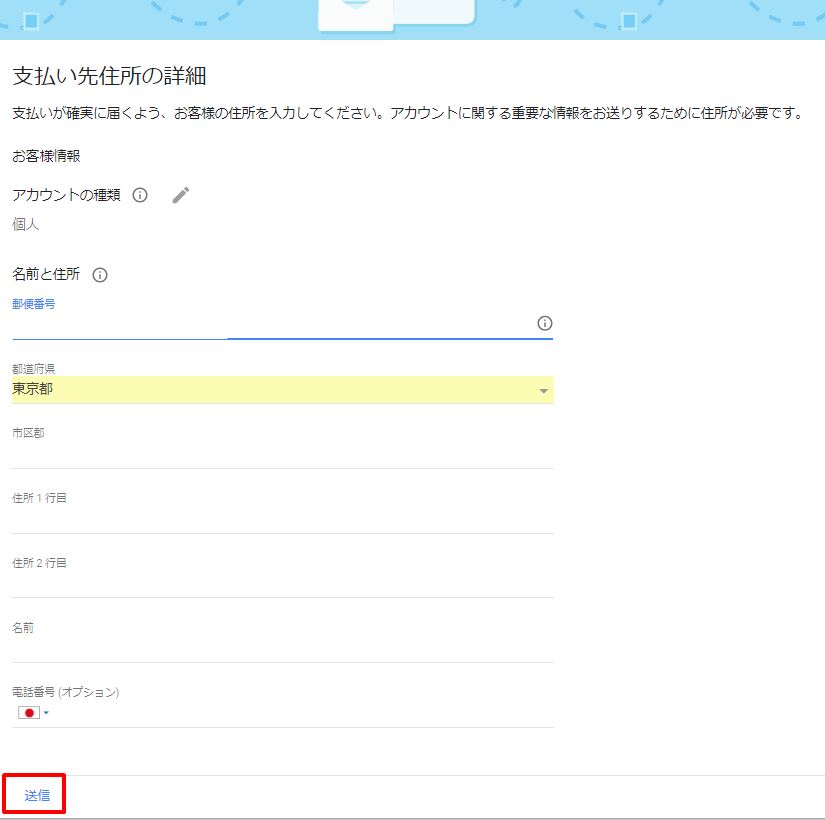
ご自分の住所、名前、電話番号を登録して「送信」をクリックします。
振込口座はいつ登録するの?
Googleアドセンスの広告収入が1000円を超えたらGoogleから案内が来ます。
まずは広告収入1000円を目指して頑張りましょう!!
サイトをAdSenseにリンク
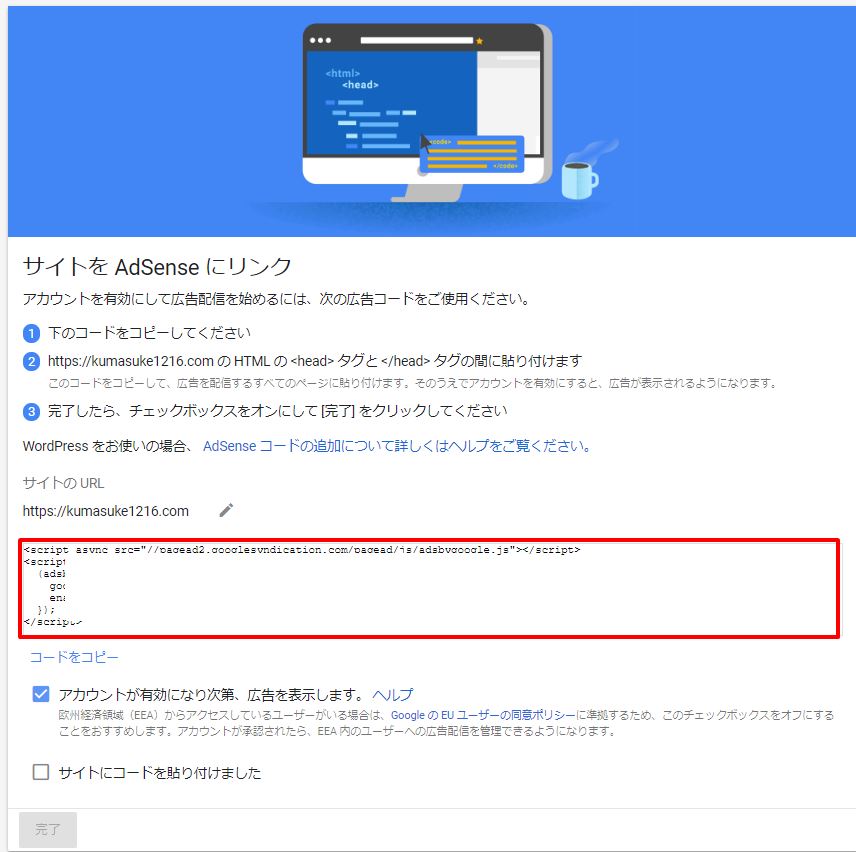
ここでは、ご自分のサイトにGoogleアドセンスの広告を埋め込む必要があります。
ワンポイントアドバイス!
このあと貼り付けがスムーズにできるように、今のうちに赤枠内をコピーしておきましょう!
ここでは、WordPressでの埋め込み方法を説明していきます。
テーマは「Cocoon」を用いた場合で解説しますが、その他のテーマでも基本は同じです。
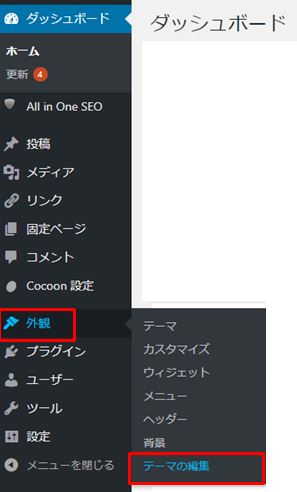
まずはダッシュボードを開いて、外観 > テーマの編集をクリックします。
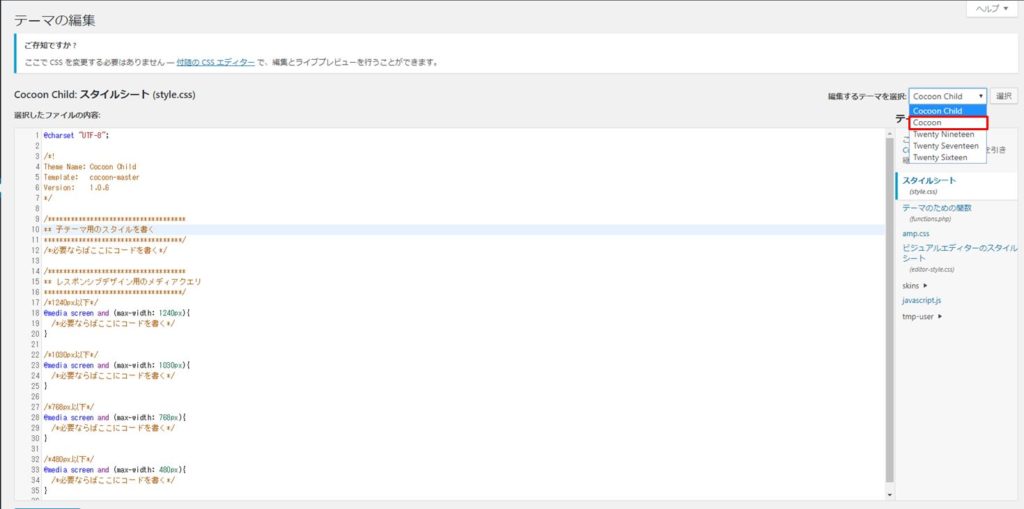
画面右上にある、編集するテーマを更新のところで「Cocoon」をクリックして、「選択」をクリックします。
Cocoon以外のテーマの場合も、親テーマを選ぶようにしてください。
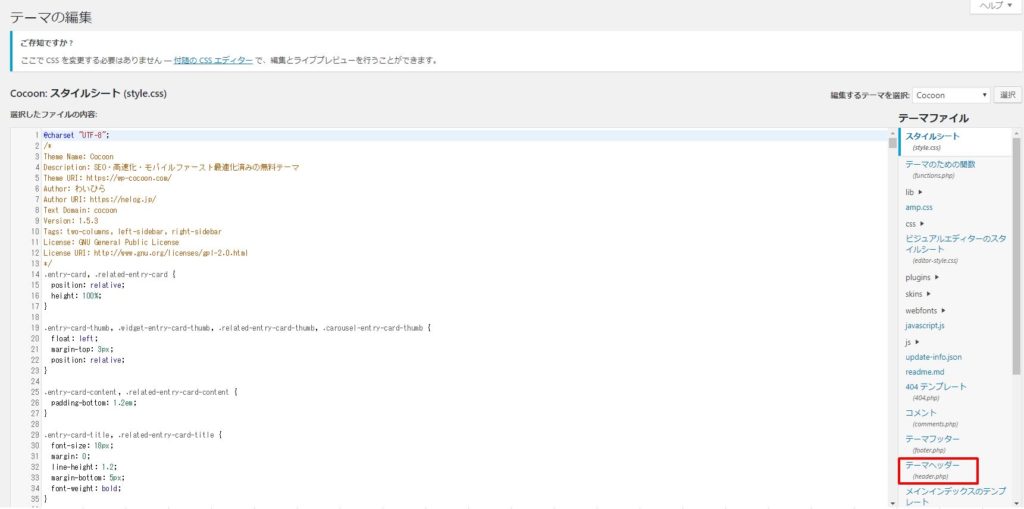
次に、テーマヘッダー(header.php)を選択します。
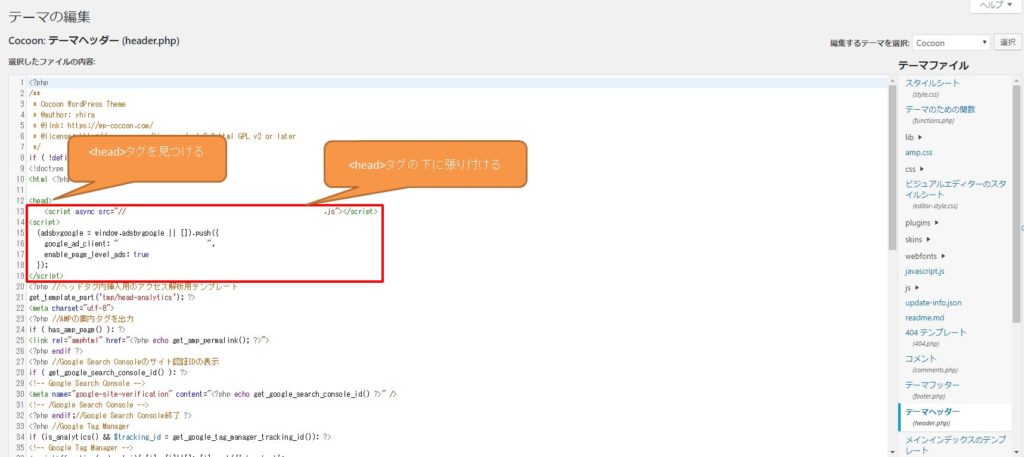
いよいよコードに手を入れていきます。
ワンポイントアドバイス!
間違ってしまうとブログがうまく動かなくなる可能性があるので、このページをコピーしてメモ帳にでも貼っておきましょう。
これで万が一間違えても復活させることができるので、精神安定剤になりますよね。笑
まずはheadタグを見つけます。(<head>の文字を探します。)
見つかれば、headタグの1行下に先ほどコピーしたコードを貼り付けます。
※コピーを忘れていた人は、コードをコピーしてから貼り付けます。
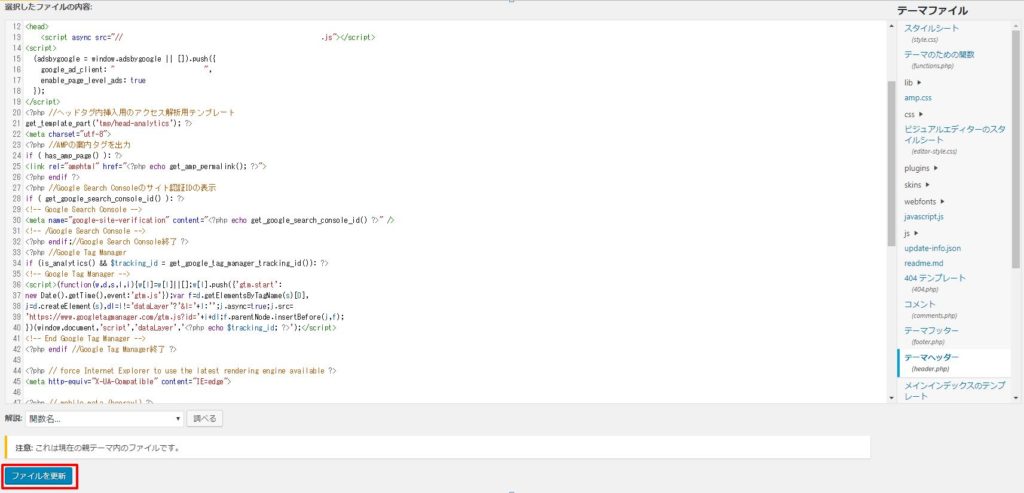
画面左下にある、「ファイルを更新」ボタンを忘れずにクリックしましょう。
これでコードへの追加作業はOKです。
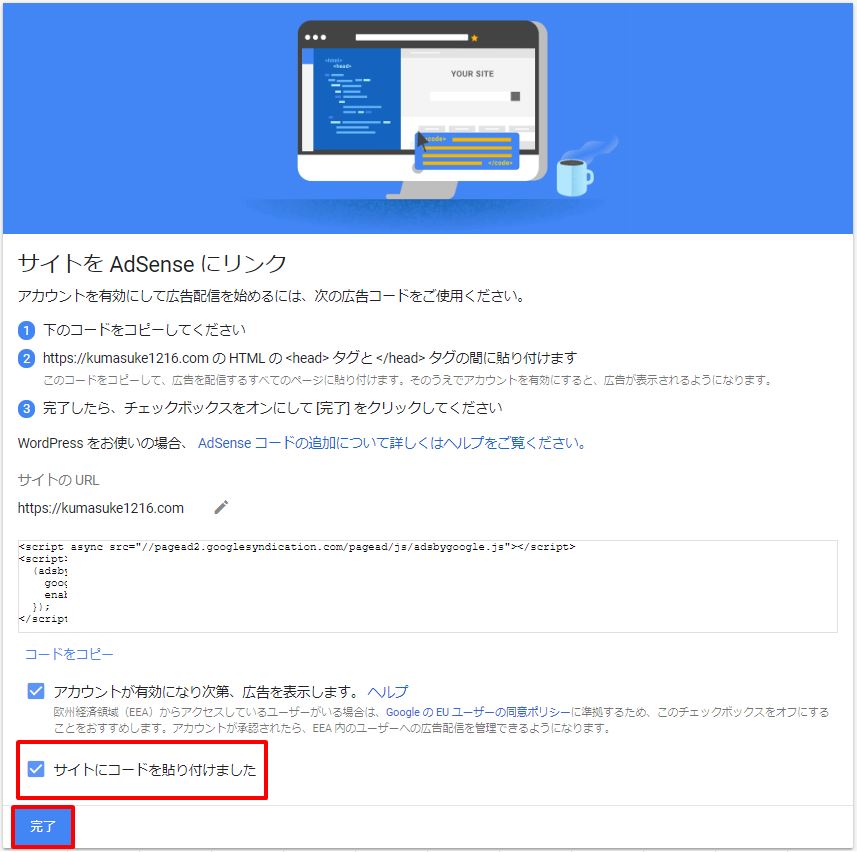
最後の作業です。
登録サイトに戻って、「サイトにコードを貼り付けました」にチェックを入れて「完了」をクリックで登録作業完了です。
最後に
いかがだったでしょうか。
順を追って登録すれば難しくなかったと思います。
あとは、Google先生から申請の許可が降りることを願いながら布団に入りましょう。
早い人は翌日に結果が出るそうです。
ちなみに、当ブログでは申請して18日後に合格しました。
「Googleアドセンス合格には5記事書いたら申請してしまおう!!」も参考にどうぞ。

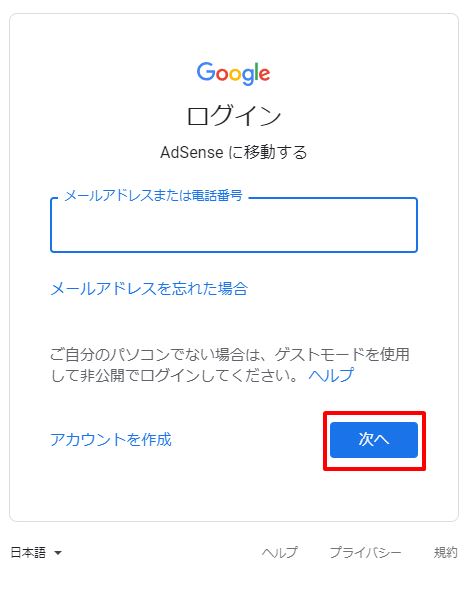
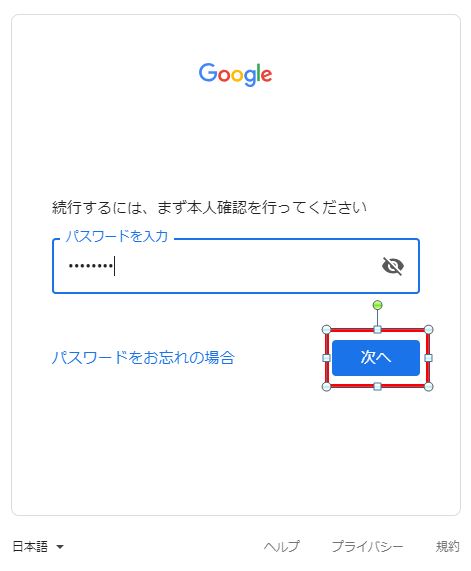

コメント